Windows 10에서 날짜 및 시간을 변경하는 방법
권장: Windows 문제를 해결하고 시스템 성능을 최적화하려면 여기를 클릭하십시오.
Windows 10에서 날짜 및 시간을 변경하는 방법에는 여러 가지가 있습니다. 이 기사에서 우리는 그것들을 모두 검토할 것입니다.
광고
전통적으로 날짜 및 시간 옵션은 클래식 제어판을 통해 구성할 수 있었습니다. Microsoft는 제어판 옵션을 설정과 병합하고 있지만 옵션에 계속 액세스할 수 있으며 사용할 수 있습니다. 날짜 및 시간 옵션을 변경하려면 관리자로 서명.
내용물숨다
제어판을 사용하여 Windows 10에서 날짜 및 시간 변경
설정을 사용하여 Windows 10에서 날짜 및 시간 변경
명령 프롬프트를 사용하여 Windows 10에서 날짜 및 시간 변경
제어판을 사용하여 Windows 10에서 날짜 및 시간 변경
제어판을 사용하여 Windows 10에서 날짜 및 시간을 변경하려면, 다음을 수행합니다.
- 열려있는 제어판.
- 제어판\시계, 언어 및 지역으로 이동합니다.

- 거기에서 날짜 및 시간 아이콘을 클릭하십시오. 다음 창이 나타납니다.

- 버튼을 클릭 날짜와 시간을 변경합니다.
- UAC 프롬프트가 나타나면 예 버튼을 클릭하여 계속 진행합니다.
- 이제 날짜와 시간을 월, 일, 년, 시, 분의 올바른 값으로 변경하십시오. 확인 버튼을 클릭하여 새 값을 설정합니다.

설정을 사용하여 Windows 10에서 날짜 및 시간 변경
설정을 사용하여 Windows 10에서 날짜 및 시간을 변경하려면, 다음을 수행합니다.
- 열려있는 설정.
- 시간 및 언어 - 시간으로 이동합니다.

- 오른쪽에서 자동으로 시간 설정 옵션을 끕니다.

- 날짜 및 시간 변경에서 변경 버튼을 클릭합니다.
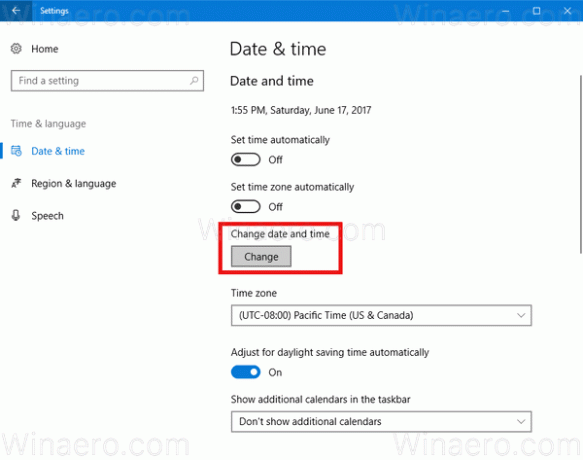
- 다음 창이 나타납니다.
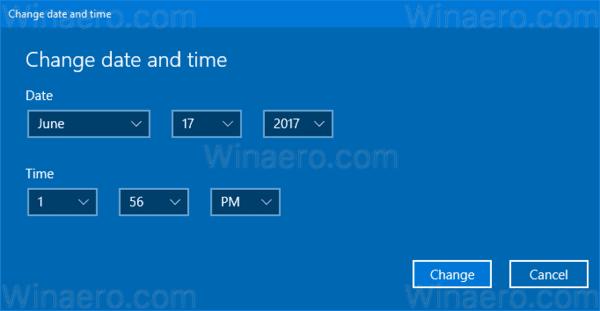 날짜와 시간을 월, 일, 년, 시, 분의 올바른 값으로 변경하십시오. 변경 버튼을 클릭하여 새 값을 설정합니다.
날짜와 시간을 월, 일, 년, 시, 분의 올바른 값으로 변경하십시오. 변경 버튼을 클릭하여 새 값을 설정합니다.
명령 프롬프트를 사용하여 Windows 10에서 날짜 및 시간 변경
명령 프롬프트를 사용하여 Windows 10에서 날짜 및 시간을 변경하려면, 다음 단계를 수행하십시오.
- 열기 상승된 명령 프롬프트.
- 현재 날짜를 보려면 다음 명령을 입력하거나 복사하여 붙여넣습니다.
날짜 / t

- 현재 시간을 보려면 다음 명령을 입력하십시오.
시간 / t

- 새 날짜를 설정하려면 다음 명령을 실행하십시오.
날짜 MM/DD/YYYY
인수는 다음과 같습니다.
MM은 연도의 월입니다(예: 06).
DD는 날짜입니다. 예: 20.
YYYY는 연도입니다. 예: 2017.
예를 들어:날짜 06/20/2017

- 새 시간을 설정하려면 다음 명령을 실행하십시오.
시간 HH: MM
인수는 다음과 같습니다.
HH는 시간입니다(예: 06).
MM은 분, 즉 20입니다.
예를 들어:시간 06:20
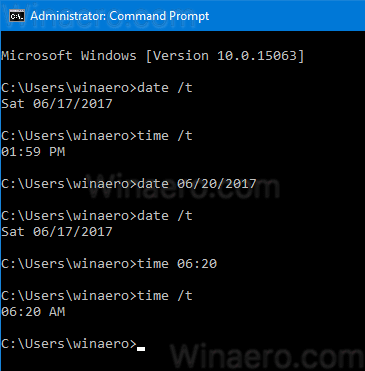
Windows 10에서 날짜와 시간을 변경하는 것입니다.
권장: Windows 문제를 해결하고 시스템 성능을 최적화하려면 여기를 클릭하십시오.
